삼성 프린터 한글 pdf 양면인쇄 방법 (자동 수동 설정하기)
삼성 프린터 한글 pdf 양면인쇄 방법 (자동 수동 설정하기)
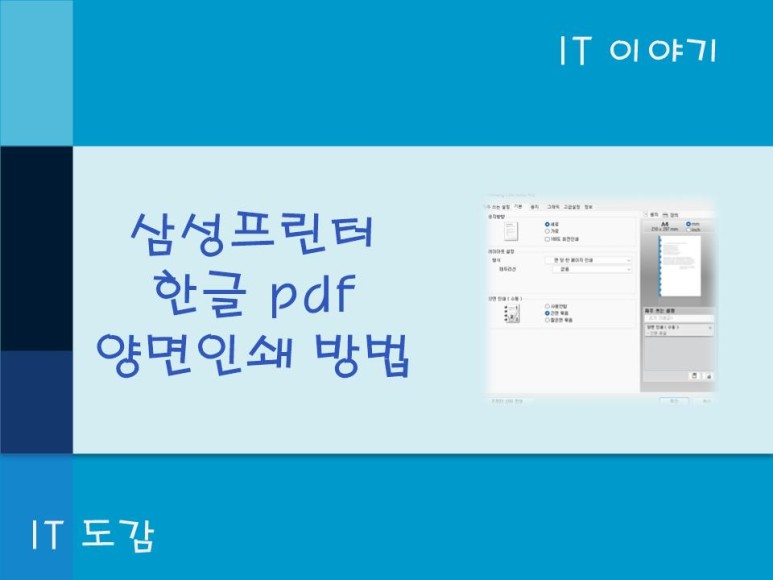
삼성 프린터 양면인쇄는 한글 pdf
워드, ppt, 엑셀등 모두 가능합니다.
책 형태의 문서를 편집할 때는 양면
인쇄방법을 많이 사용하는데 프린터
브랜드와 기종에 따라서 자동 양면인쇄를
지원하지 않는 프린터도 있으므로 프린터
설정에서 반드시 확인이 필요 합니다.
오늘은 한글 양면인쇄와 pdf 양면인쇄
하는 방법을 알려 드리려 합니다.
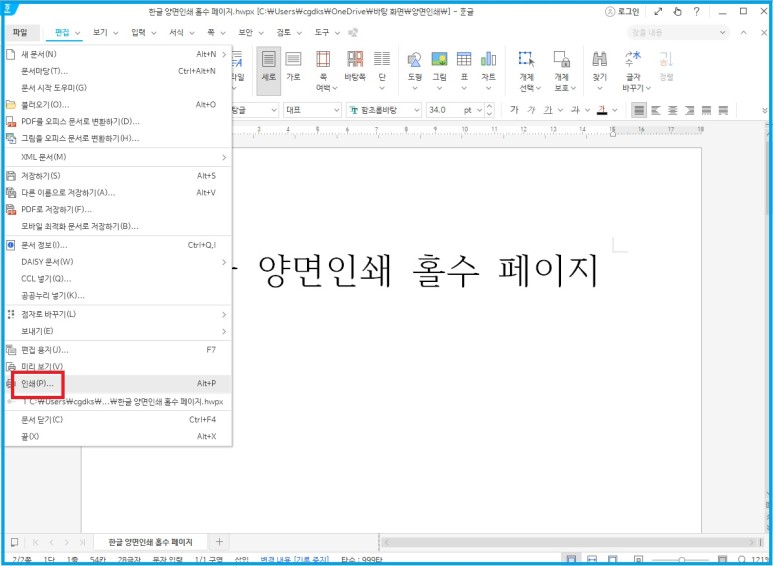
삼성 프린터로 한글 양면인쇄 설정을
하려면 문서 편집을 끝내고 파일-인쇄를
선택 합니다.
양면인쇄는 프린터의 옵션이므로 프린터
설정에서 선택하게 됩니다.
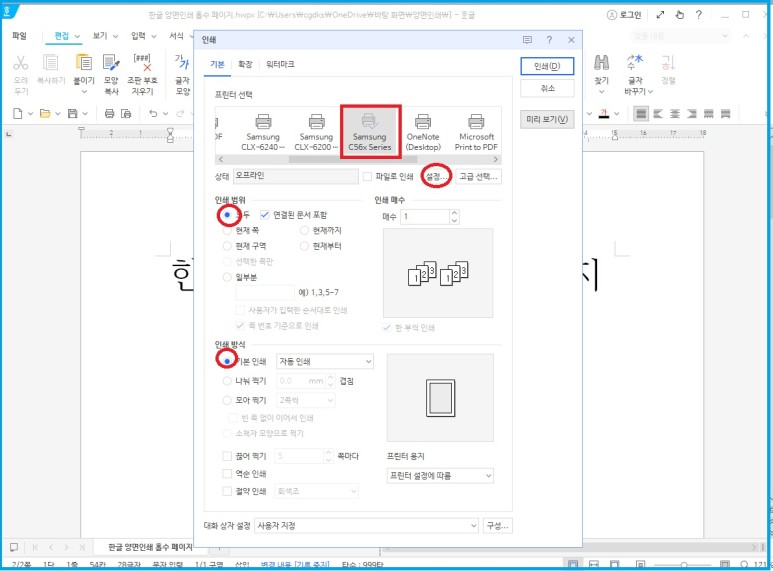
한글 양면인쇄 자동 설정을 하려면
먼저 인쇄할 삼성 프린터를 선택하고
인쇄범위, 인쇄 방식을 선택한 다음에
프린터 설정으로 이동하여 양면인쇄
설정을 해야 합니다.
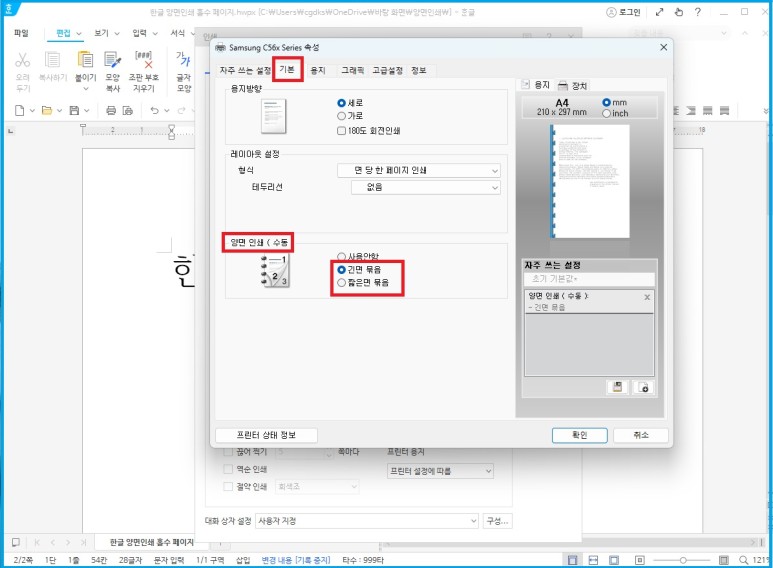
삼성프린터 양면인쇄는 프린터 설정
탭에서 기본을 선택하고 용지방향과
양면인쇄 방식을 선택 합니다.
긴면묶음이 일반적인 책 모양의
인쇄 방향 입니다.
이 형식대로 인쇄하면 양면인쇄 자동
설정으로 인쇄할 수 있습니다.
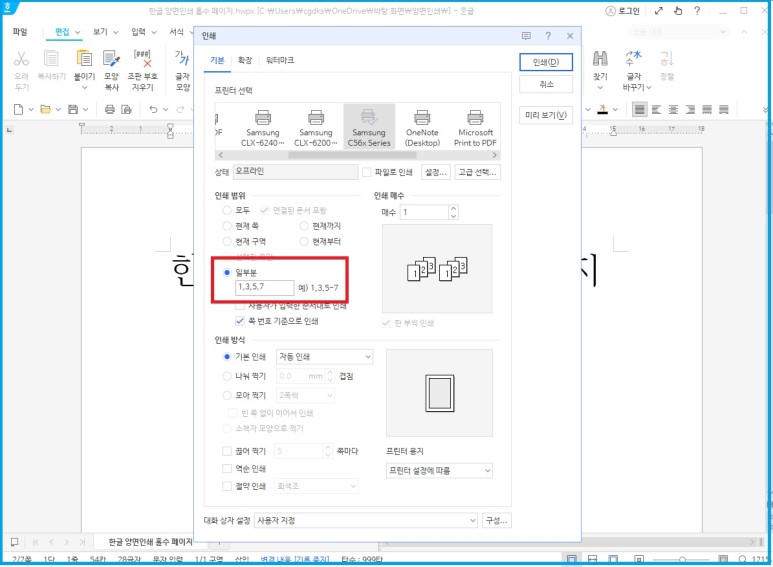
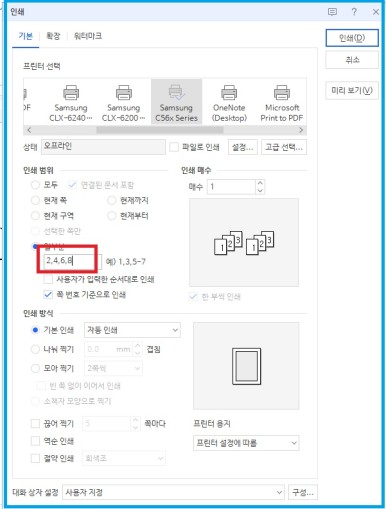
한글 양면인쇄 자동설정을 지원하지
않는 삼성프린터를 사용중이라면
양면인쇄 수동 설정을 할 수 밖에 없는데
삼성프린터 양면인쇄를 수동으로 설정
하는 기능은 기본적으로 없습니다.
따라서 프린터 양면인쇄 수동 설정은
인쇄범위를 일부분으로 선택하여 홀수
페이지를 먼저 인쇄하고 인쇄한 용지를
뒤집어서 프린터 용지함에 넣은 다음에
인쇄 설정에서 짝수페이지를 인쇄하면
수동으로 양면인쇄를 할 수는 있지만,
페이지가 많을경우 매우 비효율적인
방법 입니다.
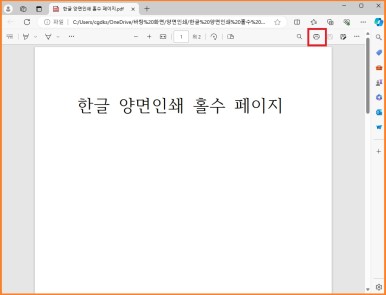
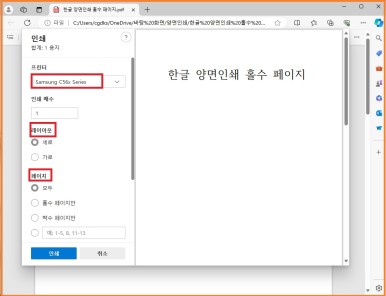
pdf 양면인쇄 방법은 알pdf를
사용하거나 한pdf를 사용하는 경우는
인쇄기능에서 한글처럼 선택하면 되지만
pdf 파일을 그냥 클릭했을 때 앱이 지정
되지 않았다면 기본적인 마이크로소프트
pdf 창이 열리게 됩니다.
삼성 프린터 pdf 양면인쇄 자동 설정은
먼저 프린터 아이콘을 눌러서 프린터
설정으로 갑니다.
인쇄 설정에서 프린터를 먼저 선택하고
용지방향과 인쇄할 페이지를 선택합니다.
pdf 양면인쇄 수동설정은 한글 양면인쇄
하는 방법과 동일하게 홀수쪽을 먼저
인쇄하고 출력한 용지를 용지함에 뒤집에
넣어서 짝수페이지를 인쇄 합니다.
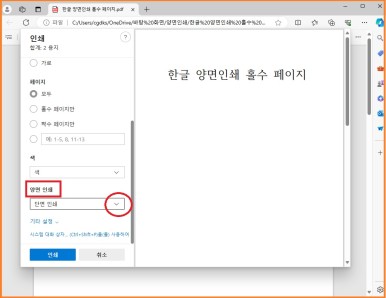
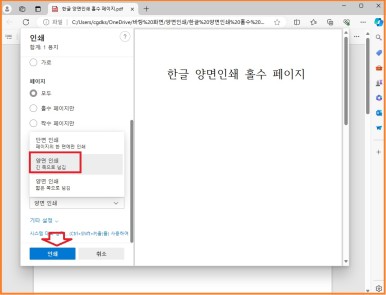
pdf 양면인쇄 설정은 기본값이
단면인쇄로 설정된 것을 탭을 눌러서
양면인쇄로 변경 합니다.
이때 책처럼 인쇄하려면 긴쪽으로 넘김을
선택 합니다.
양면인쇄 옵션을 선택하고 인쇄 버튼을
누르면 자동으로 pdf 양면인쇄를 할 수
있습니다.
삼성프린터 양면인쇄 설정은 프린터
대화창에서 설정을 선택하여 기본탭에서
양면인쇄 옵션만 변경하면 책처럼 인쇄를
할 수 있습니다.